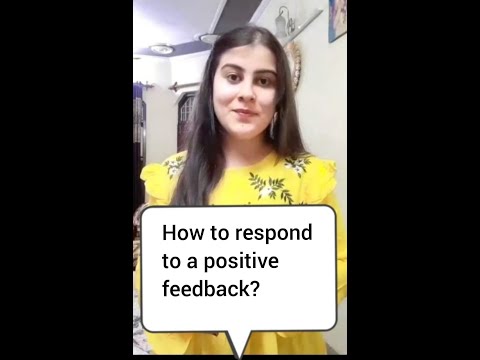Windows 7 -tietokoneesi ei vastaa. Yrität yrittää, mutta et pääse mihinkään. Ota tietokone pois tästä sidoksesta ja käynnistä se uudelleen noudattamalla helppoa polkua. Muista kokeilla annettujen järjestysten vaiheita saadaksesi nopeimmat tulokset.
Askeleet
Tapa 1 /3: Pikanäppäinten käyttäminen

Vaihe 1. Paina Alt+F4
Yleensä tämä sulkee selaimen ja kaikki avoimet ohjelmat.
Tapa 2/3: Tehtävienhallinnan käyttäminen

Vaihe 1. Paina Ctrl+⇧ Vaihto+Esc
Tämä avaa Tehtävienhallinnan.
Vaihtoehtoisesti paina Ctrl+Alt+Delete ja napsauta sitten "Käynnistä tehtävienhallinta"

Vaihe 2. Napsauta ohjelmaa, joka ei vastaa
Se pitäisi korostaa.
Jos muita vastaamattomia ohjelmia on, Ctrl+Napsauta lisäohjelmia. Kaikki aloittamasi toiminnot suoritetaan kaikille korostetuille kohteille ja vain korostetuille kohteille

Vaihe 3. Napsauta Lopeta tehtävä
Tietokone yrittää sulkea valitut ohjelmat.
Tapa 3/3: Käynnistä tietokone uudelleen
Pehmeä uudelleenkäynnistys

Vaihe 1. Paina ⊞ Win

Vaihe 2. Valitse "Käynnistä uudelleen
Kova uudelleenkäynnistys

Vaihe 1. Pidä virtakytkintä painettuna, kunnes tietokone sammuu
Tämä ilmaistaan, kun virran merkkivalo sammuu ja tuuletin pysähtyy.
Tätä tulisi käyttää vain viimeisenä keinona, koska menetät tallentamattomat tiedot edelleen avoimissa ohjelmissa ja tiedostoissa

Vaihe 2. Odota vähintään 20 sekuntia

Vaihe 3. Käynnistä tietokone uudelleen

Vaihe 4. Odota, että tietokone tulee näkyviin
Saat todennäköisesti varoituksen, että tietokone on sammutettu väärin.

Vaihe 5. Tyhjennä varoitusviesti painamalla Enter -näppäintä, jos se on näytetty
Käynnistysjärjestys jatkuu sitten.
Vinkkejä
Jos odotat jonkin aikaa, ohjelma saattaa reagoida uudelleen
Varoitukset
- Menetät asiakirjoja, jos käynnistät tietokoneen uudelleen ennen avoimien tiedostojen varmuuskopiointia tai tallentamista.
- Kun yrität kovaa uudelleenkäynnistystä, tietokoneesi on mahdollista tarkistaa jokaisen kiintolevyllä olevan tiedoston eheys erikseen. Tämä voi kestää kymmenestä minuutista tuntiin.